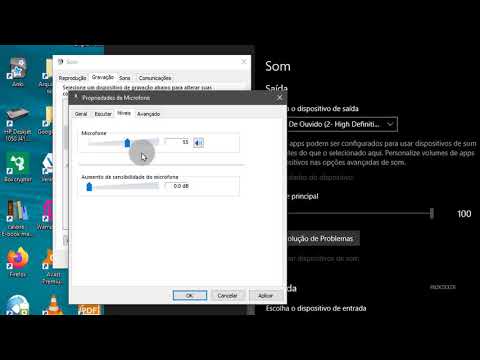Talvez você precise de uma ferramenta que possa fazer com que o controle do mouse seja alterado em todos os aplicativos que você usa. Se este for o caso, você pode experimentar um aplicativo chamado X controle de botão do mouse. Este freeware pode remapear os controles do mouse para algumas outras configurações que você deseja para seus diferentes aplicativos.

Você obtém 5 camadas diferentes, para cada camada você pode selecionar diferentes controles e pode alternar entre eles facilmente através de teclas de atalho. Você pode até mesmo configurar uma tecla de atalho para ativar / desativar o XMBC para que você possa facilmente desativar ou ativar o XMBC muito rapidamente. Você pode selecionar diferentes controles para diferentes aplicativos. Se você abrir esse aplicativo específico, esse conjunto específico de controles será ativado.
Por exemplo, você pode ver nesta imagem como eu fiz configurações diferentes para meus diferentes aplicativos instalados.

Para as configurações padrão, eu recomendo o seguinte:
- Clique com o botão esquerdo: Normal Clique com o botão esquerdo ou clique duas vezes como quiser.
- Clique direito: mesmo clique direito
- Botão do meio: controle “Alt + Tab”
- Roda do Mouse PARA CIMA: Aplicativo aberto com frequência, eu o fiz com o navegador da Web, pois eu o abro com muita frequência.
- Mouse Wheel Down: Qualquer outro aplicativo ou controle freqüente, eu fiz isso com o Print Screen.
Você pode definir diferentes controles para diferentes aplicativos; Esta aplicação permite-lhe criar atalhos para o rato. Você pode ter muitas ideias inovadoras e pode controlar seu PC com o mouse. Para o Microsoft Word, fiz estes controles:
- Roda do Mouse para Cima: Copiar Ctrl + C
- Roda do mouse para baixo: colar Ctrl + V
E para o Windows Media Player, fiz estes controles:
- Roda do mouse para cima: aumentar o volume
- Roda do mouse para baixo: Volume Down
- Botão do meio: mudo
Você pode obter idéias diferentes e pode controlar seu PC com o mouse e fazer muito mais com ele. Você tem muitas opções que você pode selecionar em uma lista longa, para um determinado controle ou botão.
X-Mouse Button Control é muito fácil de usar e tem uma interface muito amigável. É gratuito e pode ser baixado no site do desenvolvedor.